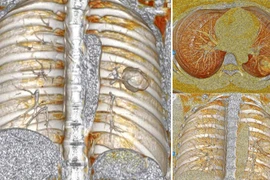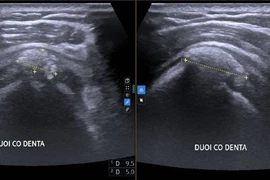Chỉ với một chút thao tác bảo trì và dọn dẹp kịp thời, chúng ta có thể khiến cho trình duyệt web của mình nhanh hơn trong thời gian dài hơn. Dưới đây là một vài một mẹo đơn giản bạn không nên bỏ qua:
1. Xóa các tiện ích mở rộng không sử dụng
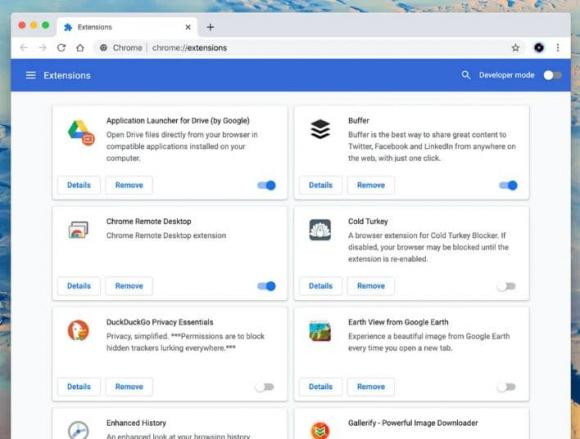
Cũng giống như việc quá nhiều ứng dụng không cần thiết sẽ làm chậm máy tính của bạn, các tiện ích mở rộng có thể gây ra tình trạng tương tự với trình duyệt. Chúng chiếm tài nguyên hệ thống và thậm chí có thể gây ra các lỗi và sự cố.
Các tiện ích mở rộng được tạo ra với mục đích thêm các tính năng thực sự hữu ích vào trình duyệt. Tuy nhiên, bạn nên chạy kiểm tra tiện ích mở rộng một lần và xóa những tiện ích mở rộng mà bạn cảm thấy không còn cần thiết nữa.
Trong Chrome, Tiện ích mở rộng nằm trong mục Công cụ khác trên menu chính; trong Firefox, chọn Tiện ích bổ sung từ menu chính; và trong Microsoft Edge và Opera, hãy chọn Tiện ích mở rộng từ menu chính. Các tiện ích mở rộng ít phổ biến hơn trong trình duyệt Safari, nhưng bạn có thể tìm thấy chúng trong Tùy chọn và Tiện ích mở rộng từ menu Safari.
2. Xóa bộ nhớ cache và cookie
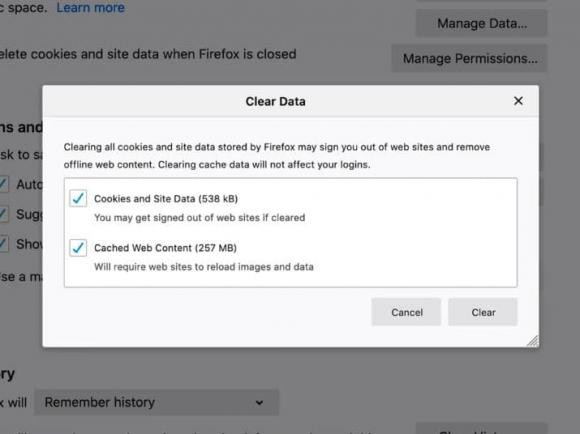
Khi bạn duyệt web, trình duyệt sẽ thu thập (hoặc lưu vào bộ nhớ đệm) các tệp nhất định để tăng tốc trải nghiệm duyệt web của người dùng. Nếu bạn truy cập lại một trang web, các tệp được lưu trong bộ nhớ cache đã ở đó, vì vậy trình duyệt của bạn chỉ cần tải xuống bất kỳ nội dung mới nào từ web. Điều này có nghĩa là người dùng sẽ mất ít thời gian chờ đợi hơn và nói chung, nó có tác dụng tăng tốc hơn là làm chậm quá trình duyệt.
Tuy nhiên, thỉnh thoảng, bạn vẫn nên xóa bộ nhớ cache và bắt đầu lại. Trình duyệt của bạn sẽ tự động quản lý bộ nhớ cache, nhưng đôi khi nó có thể gây ra sự cố. Nếu bạn muốn duy trì tốc độ duyệt web luôn ở mức tốt nhất, hãy dọn dẹp bộ nhớ cache và cookie vài tháng một lần hoặc lâu hơn. Sau đó, bạn sẽ thấy tốc độ duyệt web hơi chậm lại khi trình duyệt của bạn xây dựng lại bộ nhớ cache, nhưng tốc độ sẽ nhanh chóng trở lại bình thường.
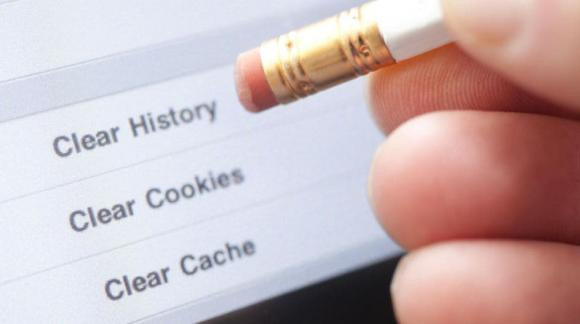
Đồng thời, khi bạn xóa bộ nhớ cache của mình, hầu hết các trình duyệt cũng cho phép bạn xóa cả cookie. Cookie là các bit dữ liệu mà các trang web liên kết với thiết bị của người dùng để xác định bạn là ai, bạn đến từ đâu, tùy chọn trang web của bạn và hơn thế nữa. Thông thường, cookie là vô hại và hữu ích, nhưng việc thanh lọc thường xuyên sẽ giúp loại bỏ bất kỳ cookie nào bị hỏng hoặc việc bị theo dõi mức cần thiết.
Trong Chrome, từ Cài đặt, chọn Xóa dữ liệu duyệt web.
Trong Tùy chọn Firefox, bạn có thể tìm thấy cài đặt trong Quyền riêng tư & Bảo mật và Xóa dữ liệu. Đối với Opera, hãy mở Cài đặt, sau đó đến Quyền riêng tư & bảo mật và Xóa dữ liệu duyệt web.
Trên tab Cài đặt cho Microsoft Edge, mở Quyền riêng tư và Dịch vụ, sau đó bấm Chọn Nội dung để Xóa. Đối với trình duyệt Safari, bạn có phải thực hiện nhiều bước hơn một chút: Mở Preferences từ menu Safari, sau đó nhấp vào Advanced và đánh dấu chọn Show Develop menu trong thanh menu. Sau đó, bạn có thể mở menu Develop và chọn Empty Cache. Xóa cookie Safari qua Quyền riêng tư và Quản lý Dữ liệu Trang web trong Tùy chọn.
3. Gỡ cài đặt và cài đặt lại trình duyệt
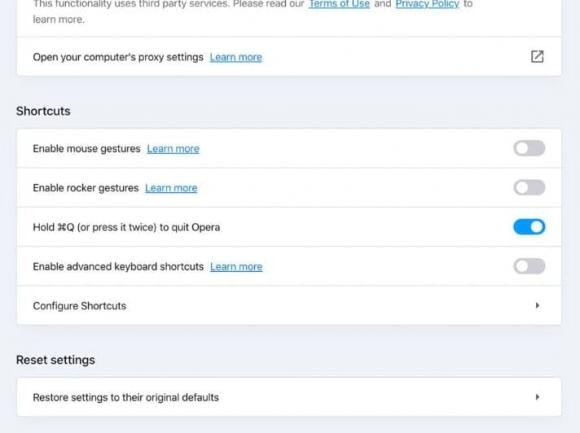
Đây là cách nhanh nhất khắc phục tình trạng trình duyệt bị chậm
Khi bạn đã loại bỏ phiên bản cũ của trình duyệt, thao tác này sẽ xóa mọi bộ nhớ đệm dữ liệu bị hỏng và các tiện ích mở rộng không cần thiết và đảm bảo rằng bạn đang chạy phiên bản cập nhật mới nhất của phần mềm - một yếu tố quan trọng khác giúp trình duyệt hoạt động trơn tru. Việc luôn cập nhật là rất quan trọng bởi nó sẽ giúp bạn sửa lỗi và chặn các mối đe dọa bảo mật.
Vậy làm cách nào để xóa trình duyệt của bạn?
Trên Windows, bạn cần đi đến phần Ứng dụng của Cài đặt để xóa chương trình; trên macOS, bạn hãy kéo ứng dụng từ thư mục Ứng dụng trong Trình tìm kiếm vào Thùng rác. Tuy nhiên, không thể gỡ cài đặt Microsoft Edge khỏi Windows hoặc Safari khỏi macOS vì các ứng dụng này đã được ghim trong hệ điều hành. Xóa trình duyệt theo cách này không chỉ loại bỏ tiện ích mở rộng và cookie, nó cũng sẽ xóa dấu trang và lịch sử duyệt web của bạn cùng một lúc. Vì vậy, nếu bạn muốn giữ lại các dấu trang của mình, trước tiên hãy đảm bảo rằng bạn đã sao lưu chúng ở một nơi khác.
4. Loại bỏ các tab không dùng đến
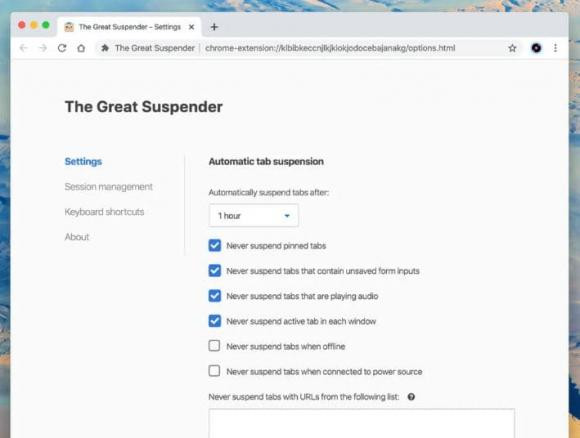
Việc quản lý các tab đang mở một cách hiệu quả hơn cũng sẽ giúp bạn duyệt web nhanh hơn. Bạn càng mở nhiều tab, trình duyệt của bạn chạy càng chậm. Vì thế, hãy cố gắng tắt bớt các tab mà bạn không dùng đến nữa.
Có một số tiện ích mở rộng trình duyệt có thể giúp người dùng quản lý tab. Ví dụ: Max Tabs cho Firefox đặt ra một giới hạn cứng về số lượng tab người dùng có thể mở cùng một lúc và khi đạt đến giới hạn đó, người dùng sẽ cần quyết định xem có thể loại bỏ tab nào đang mở trước khi muốn mở một cái mới.
Trên Chrome, xTab cũng thực hiện công việc tương tự. Nếu bạn đang sử dụng Safari, Tab Suspender sẽ giúp bạn quản lý các tab.


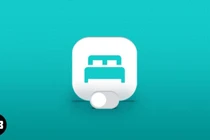


![[INFOGRAPHIC] Bí kíp giảm quầng thâm mắt hiệu quả](https://cdn.kienthuc.net.vn/images/14a2f0fd49150a387154317d503d60c5e3d2bee0700f18d19991399507d48a45e3999ef5de6580edd3cc04dc2e4a2459fdfccb3b21828847106ffda6bd395d9132b19835bcbd114a7d584682aeba17f5/info-biquyet-giamthamquangmat-02.jpg.webp)
![[INFOGRAPHIC] Hướng dẫn chọn dầu gội, dầu xả phù hợp với tóc](https://cdn.kienthuc.net.vn/images/14a2f0fd49150a387154317d503d60c5e3d2bee0700f18d19991399507d48a458a61d4af2c34dc8c5ec0ed6fb03a4c52642a739755ff31164d5c40fb73196efa6b8b0d3d0fc7c3b4996ce057541181eb/info-huongdan-chon-dau-goi-02.jpg.webp)




![[INFOGRAPHIC] Hướng dẫn chọn dầu gội, dầu xả phù hợp với tóc](https://cdn.kienthuc.net.vn/images/c436f28f294de52c13e0eb38093fb914e3d2bee0700f18d19991399507d48a458a61d4af2c34dc8c5ec0ed6fb03a4c52642a739755ff31164d5c40fb73196efa6b8b0d3d0fc7c3b4996ce057541181eb/info-huongdan-chon-dau-goi-02.jpg.webp)

![[INFOGRAPHIC] Bí kíp giảm quầng thâm mắt hiệu quả](https://cdn.kienthuc.net.vn/images/c436f28f294de52c13e0eb38093fb914e3d2bee0700f18d19991399507d48a45e3999ef5de6580edd3cc04dc2e4a2459fdfccb3b21828847106ffda6bd395d9132b19835bcbd114a7d584682aeba17f5/info-biquyet-giamthamquangmat-02.jpg.webp)